CCSettings for iOS 8ver. 0.0.6-113
iOS8.1
概要

iOS7から追加された機能の「コントロールセンター」ですが、そのコントロールセンターの機能を拡張することができるtweaksがいくつか登場しています。
ワンタップでWi-FiなどをOn/Offできるので、とても便利な機能です。
しかし、その項目を変更することができないので、どうしても不自由さを感じずにはいられません。
そこで、コントロールセンターの機能を拡張する「CCSettings for iOS8」の登場です。
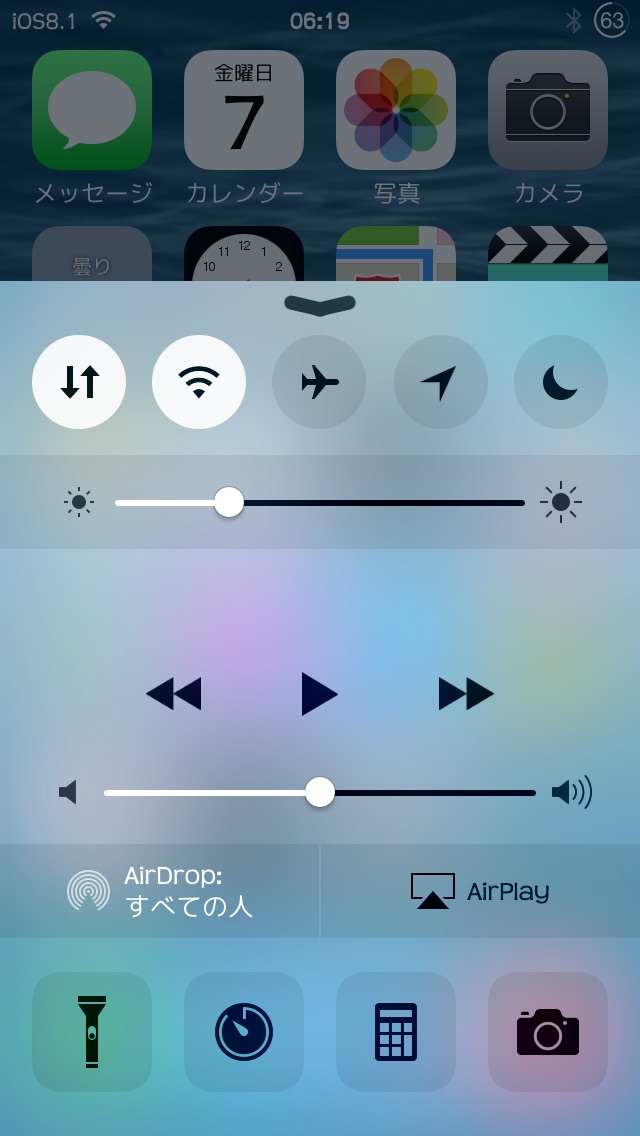
「機能を拡張する」と言っても、tweaks本体の説明に「More toggles ...」とある通り、上部にある切り替えボタンが豊富になる程度です。
ただ、増えたからこそ横スクロールになりますし、設定により、その順序や非表示も指定できます。
iOS7の頃から、アップデートでランチャー部の拡張があるかと思っていたのですが、望む進展もないままiOS8対応版となってしまいました。
やはりアプリランチャーの変更をしたいので、引き続きアップデートを期待することにします。
インストール
リポジトリ
Cydia標準リポジトリ(BigBoss)ですので、リポジトリ追加の必要はありません。
料金
料金は無料です。
起動方法
Tweaksですので、ホーム画面にアイコンをタップして起動するのではなく、デバイスが立ち上がれば、その段階でシステムに組み込まれており、その恩恵を受けることができます。
使い方
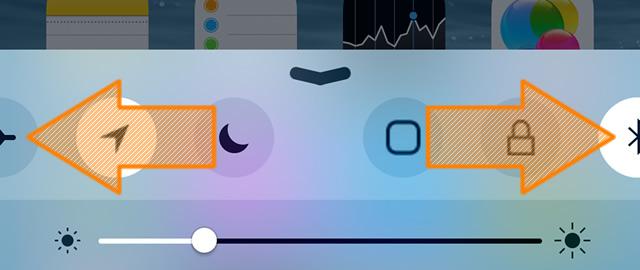
使い方は、コントロールセンターそのものです。
画面下部から上部へとスワイプすることによってコントロールセンターが出現し、その上部に並んでいるボタン(トグル)をタップすることによって、その機能をON/OFFさせます。
用意されているボタン(トグル)は現在21コあり、すべてを一度に表示できないので、横スクロールにて表示を切り替えます。
望むトグル(ボタン)を発見したらタップしましょう。
ボタン(トグル)
ボタン(トグル)でイメージできるものもあれば、なかなかピンと来ないものもありますので、以下に、画像とその機能を列挙しておきます。
(初期設定にある並び順にしておきます)
ボタン(トグル)画像とその機能
|
画像 |
名称 |
役割 |
|
|
Cellula Data |
Toggle |
 |
Wi-Fi |
Toggle |
 |
機内モード |
Toggle |
|
|
位置情報サービス |
Toggle |
 |
おやすみモード |
Toggle |
|
|
ホーム |
ボタン |
|
|
ロック |
ボタン |
 |
Bluetooth |
Toggle |
 |
Personal Hotspot |
Toggle |
|
|
VPN |
??? |
|
|
自動ロック |
Toggle |
 |
画面横回転のロック |
Toggle |
 |
消音 |
Toggle |
|
|
バイブレーション |
Toggle |
|
|
LTE |
Toggle |
|
|
バックグラウンドアプリを終了 |
ボタン |
|
|
バッヂ消去 |
ボタン |
|
|
シャットダウン |
ボタン |
|
|
デバイス再起動 |
ボタン |
|
|
スプリングボード再起動 |
ボタン |
|
|
スクリーンショット |
ボタン |
設定
設定アプリからCCSettingsを選択すると、この様になります。
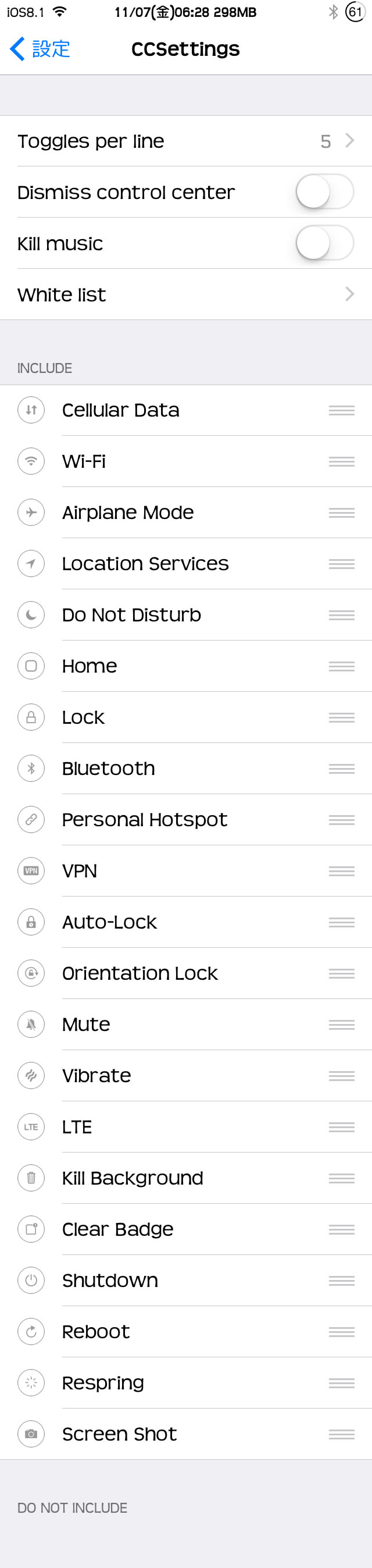
Toggles per line
一列で一度に表示できる数を設定します。
4〜6の中から選ぶ形です。
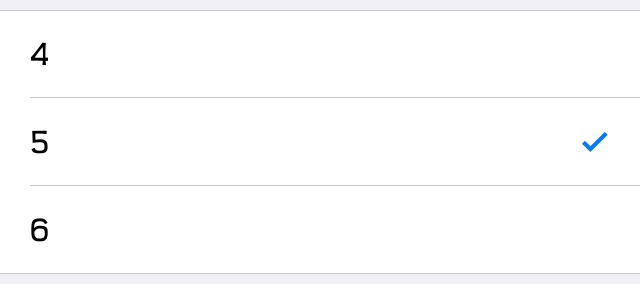
Dismiss control center
コントロールセンター自体を無効にするのかと思ったのですが、動作がわかりません。
確認でき次第更新します。
Kill music
コントロールセンター内のミュージック部分を消すのかと思ったのですが、動作がわかりません。
確認でき次第更新します。
White list
コントロールセンターが必要ないアプリを指定するのかと思ったのですが、動作がわかりません。
確認でき次第更新します。
INCLUDE
表示させる項目たちが並んでいますが、優先順位も兼ねています。
上に配置するほど、優先順位が上がり、表示の順番に反映される訳です。
よくあるリスト操作と同様に、右の  を使って入れ替えてください。
を使って入れ替えてください。
逆に、非表示にしたい項目は、下の「DO NOT INCLUDE」に移動させます。
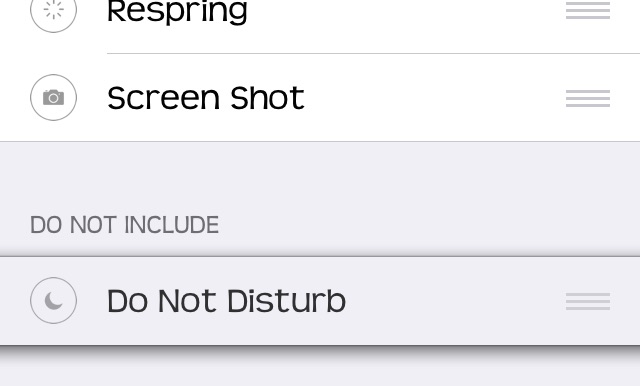
並び順や非表示にしたいものが確定したらRespringしたいところですが、Respringせずとも望む順番になるのはありがたいですね。
ポイント
デバイスによっては、ホームボタンやスリープボタンの反応が悪くなることがあります。
iPhone4のホームボタンがなかなか反応しないときは苦労しました。
iPhone5はスリープボタンが怪しかったです。
設定にあった"Home"や"Lock"を非表示にせず、どこでも良いので、コントロールセンターから操作できるようにしておくことをオススメします。
すでに反応が悪くなっているなら尚更ですが、できるだけ物理ボタンを使わない方法の1つとして、このような機能拡張はかなり重宝するのではないでしょうか。
参考資料
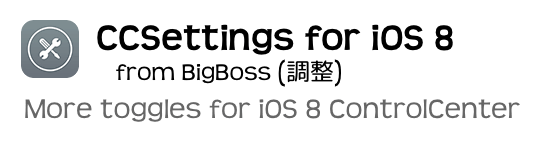
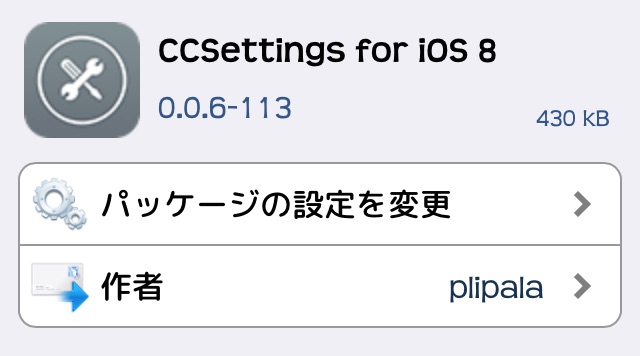
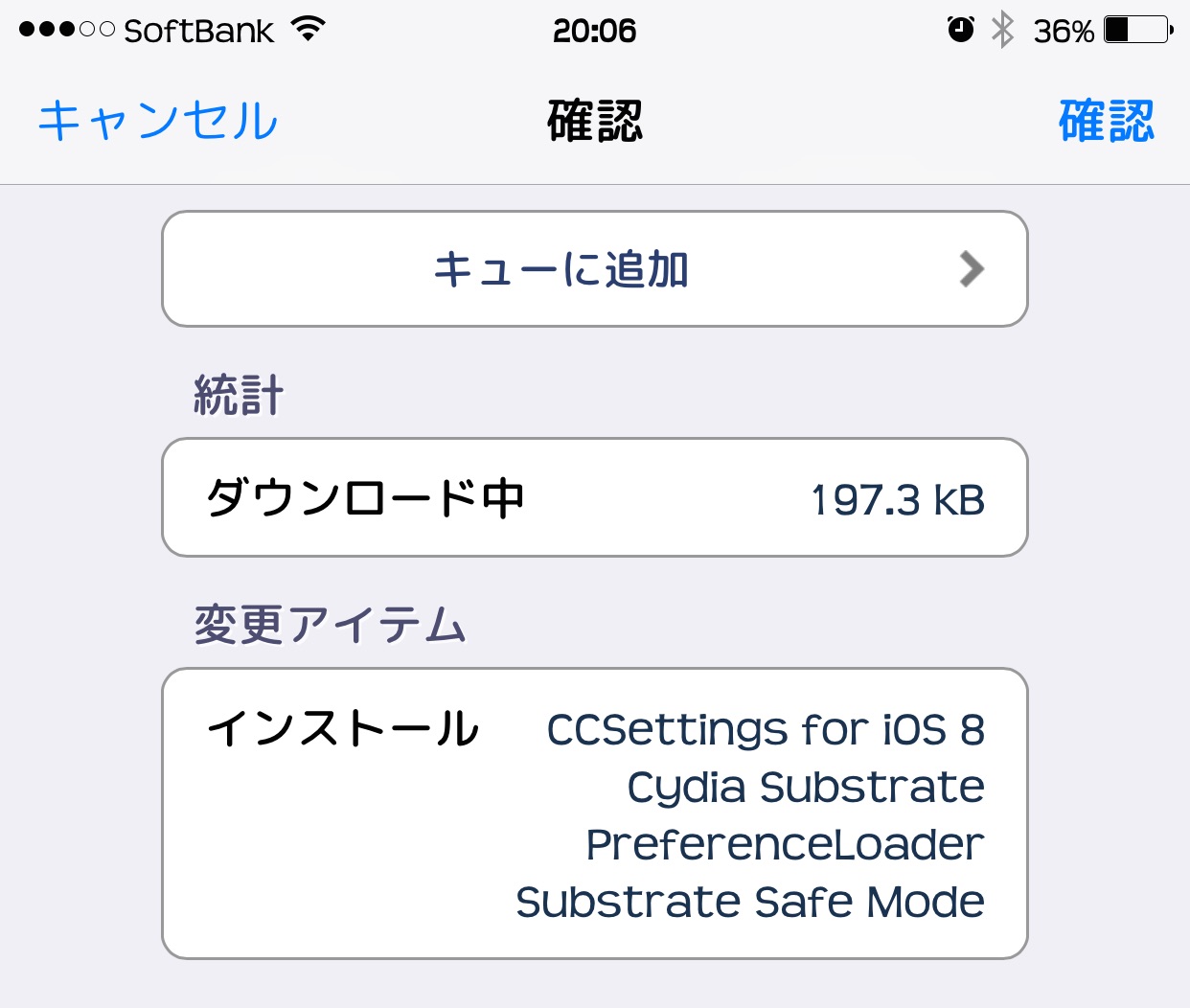

当サイトの更新状況を、アラートで表示するかどうかの設定をします。
保存する